Bendradarbiaujant su InDesign ir InCopy, gali lengvai atsirasti nesutarimų ir klaidų. Šiame vadove parodydami, kaip išvengti dažnų griuvėsių ir užtikrinti sklandų darbą su šiais programiniais įrankiais. Teisingos strategijos ir atsargumo priemonės gali sutaupyti jums daug laiko ir pastangų.
Svarbiausi paaiškinimai
Kai dirbate su InCopy ir InDesign, yra keletas aspektų, kurių būtinai turėtumėte atsižvelgti į: Laikykitės nuosekliai failų ir aplankų pavadinimų, sekite nustatytą darbo srautą ir būkite atsargūs atnaujinant. Išvengkite klaidų pranešimų, perskaitydami juos kruopščiai ir atsargiai analizuojant jų šaltinį.
Vienas po kito instrukcijos
1. Nekeiskite failų ir aplankų pavadinimų
Vienas iš dažniausių nesusipratimų tarp InDesign ir InCopy vartotojų yra nepageidaujamas failų pervadinimas ar aplankų struktūros keitimas. Jei netiksliai pervadinote failus ar aplankus, yra pavojus, kad InDesign negalės rasti atitinkamų duomenų. Tai lygiavertė grafikai: jei Photoshop failas pervadintas, InDesign praranda sąsają. Norėdami išvengti galimų problemų, geriausiai išsaugoti originalius failų pavadinimus ir aplankų struktūras. Jei vis dėlto įvyko painiojimas, galite naudoti funkciją „Voltoj atvynioti“, kad rastumėte teisingą įrašymo vietą.
2. Laikykitės susitarimų
Viena svarbiausių taisyklių kūrybinei bendradarbiavimui yra komunikacija. Neatstokite susitartą darbo srautą ir nekuri savo struktūrų. Tai ypač pasakytina apie aplankų ir failų organizavimą. Laikykitės iš anksto susitartų taisyklių, nes jos lemia funkcionalų bendradarbiavimą tarp redaktoriaus ir dizainerio.
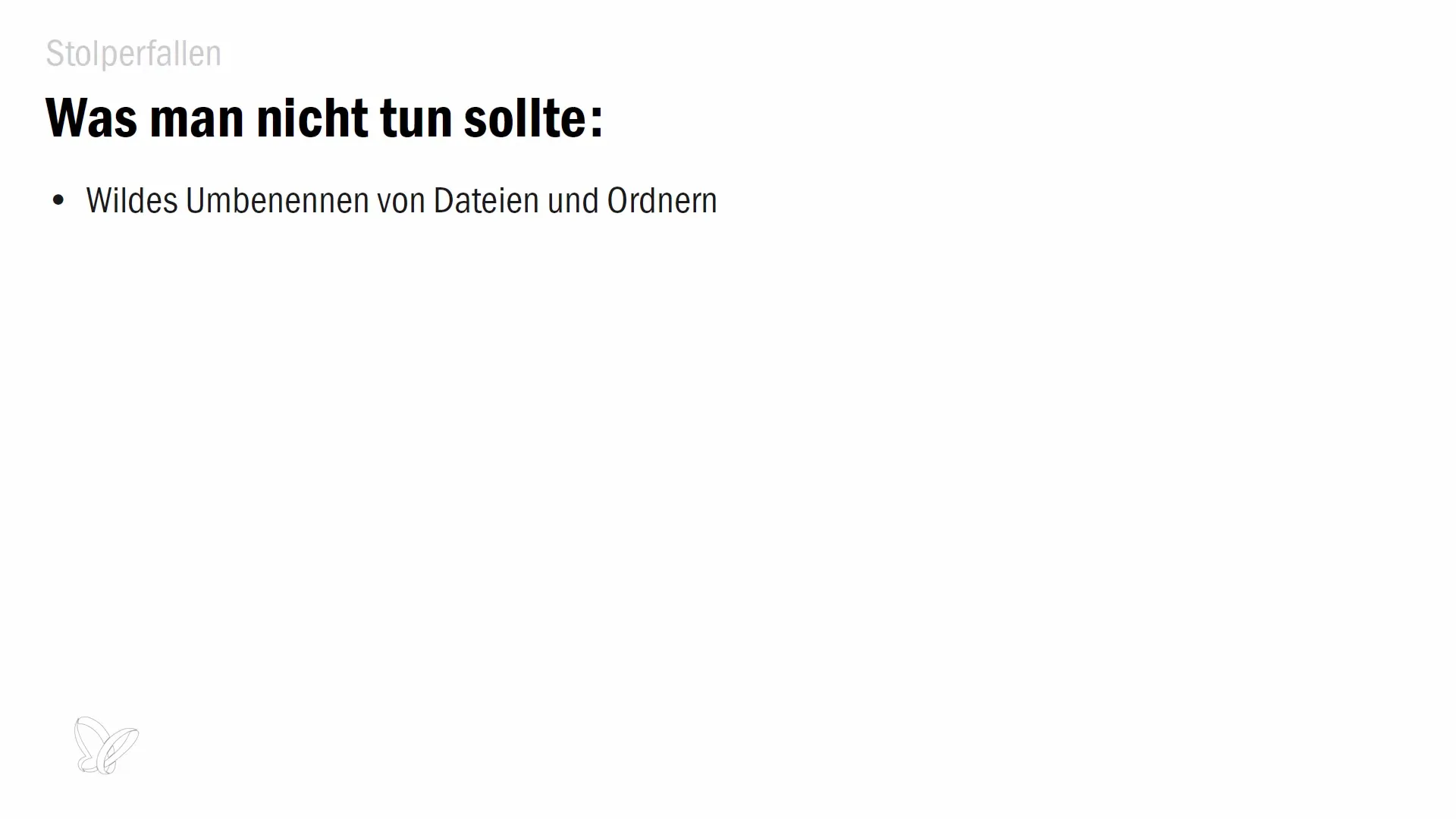
3. Būkite atsargūs atnaujinant
Būkite atsargūs atnaujindami dokumentus. Dažnai gali pasirodyti paprasta paspausti „Atnaujinti“ be turinio patikrinimo. Skirkite laiko kruopščiai perskaityti klaidas ir suprasti, ką nori perspėti InDesign. Jei atnaujindami turinį pamatote pasenusią versiją, patikrinkite tai ir jei reikia, aptarkite su redakcijos komanda, kad išvengtumėte nesusipratimų.
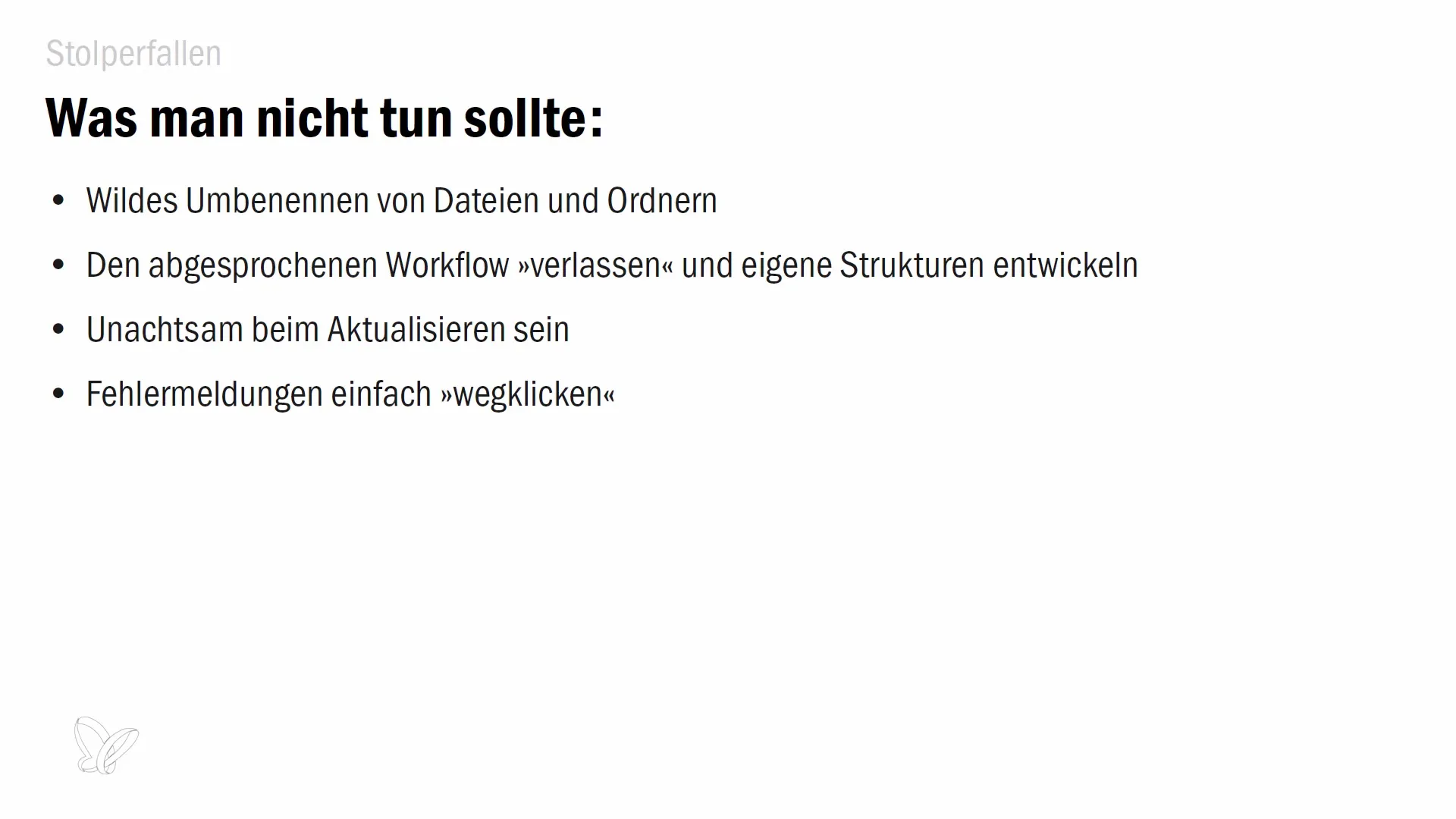
4. Rimtai vertinkite klaidas
Kai iškyla klaidų pranešimai, labai svarbu jas rimtai vertinti ir ne tiesiog uždaryti. Jos teikia vertingos informacijos apie turinio būklę ir padeda jums identifikuoti problemas. Kruopščiai perskaitykite pranešimus ir apgalvokite, kaip turėtumėte reaguoti. Dažnai yra grindžiančių instrukcijų, kurios padeda jums išspręsti ar išvengti problemų.
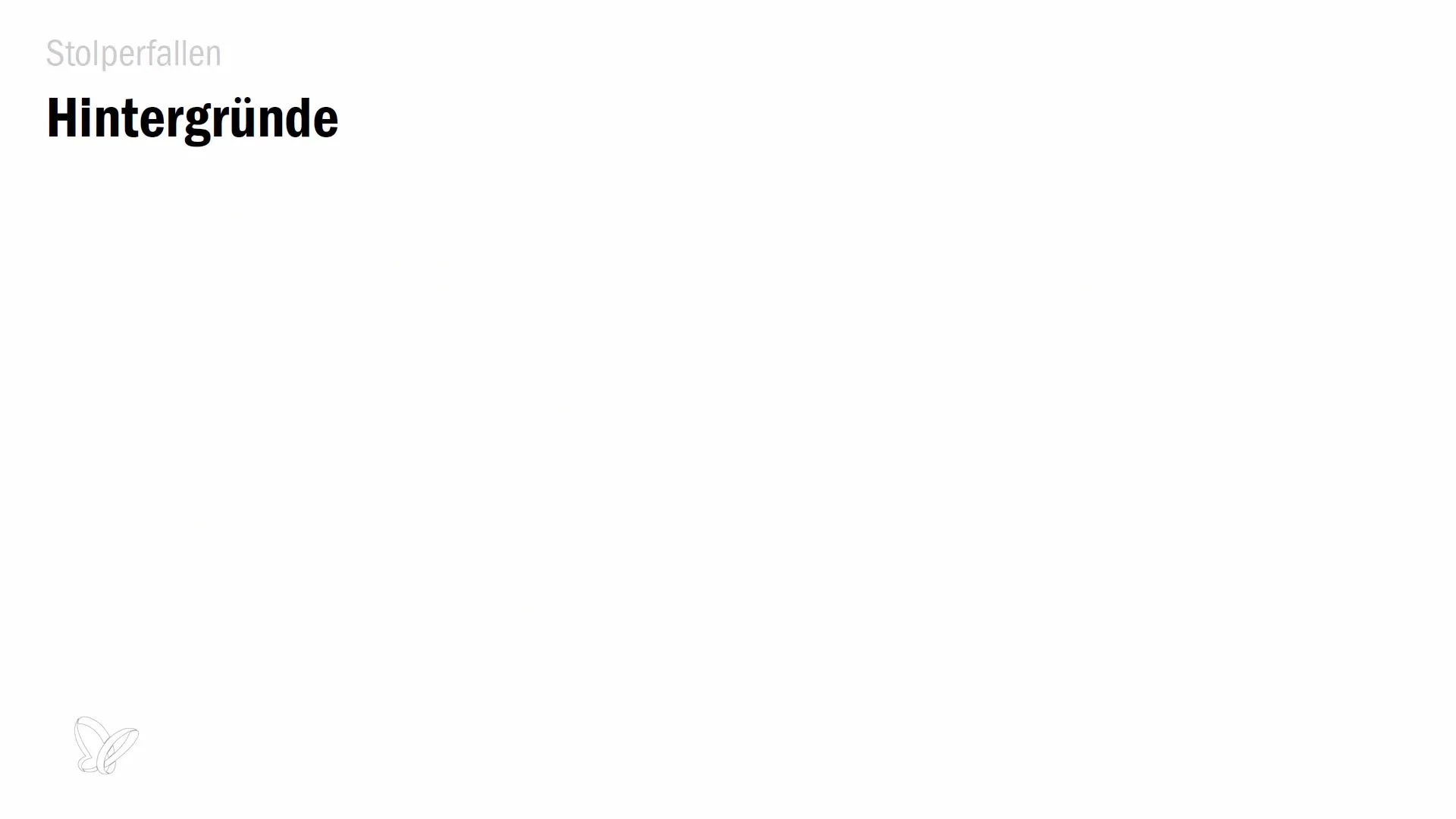
5. Būkite kantrūs atsakant į nesklandumus
Kai eksportuojant į InCopy programa nusikrauna paketų sutrikimai, tai gali būti dėl tekstinių rėmelių, kurie nėra tinkamai tvarkomi. Patikrinkite, ar tekstini rėmelis su pertekliumi yra užsidėtas į kitą tekstą. Jei problemos tęsiasi, bandykite eksportuoti turinį dalimis, kad suprastumėte, kur tiksliai yra klaida. Venkite eksportuoti visą turinį iš karto, kol nesukomite problemos šaltinio.
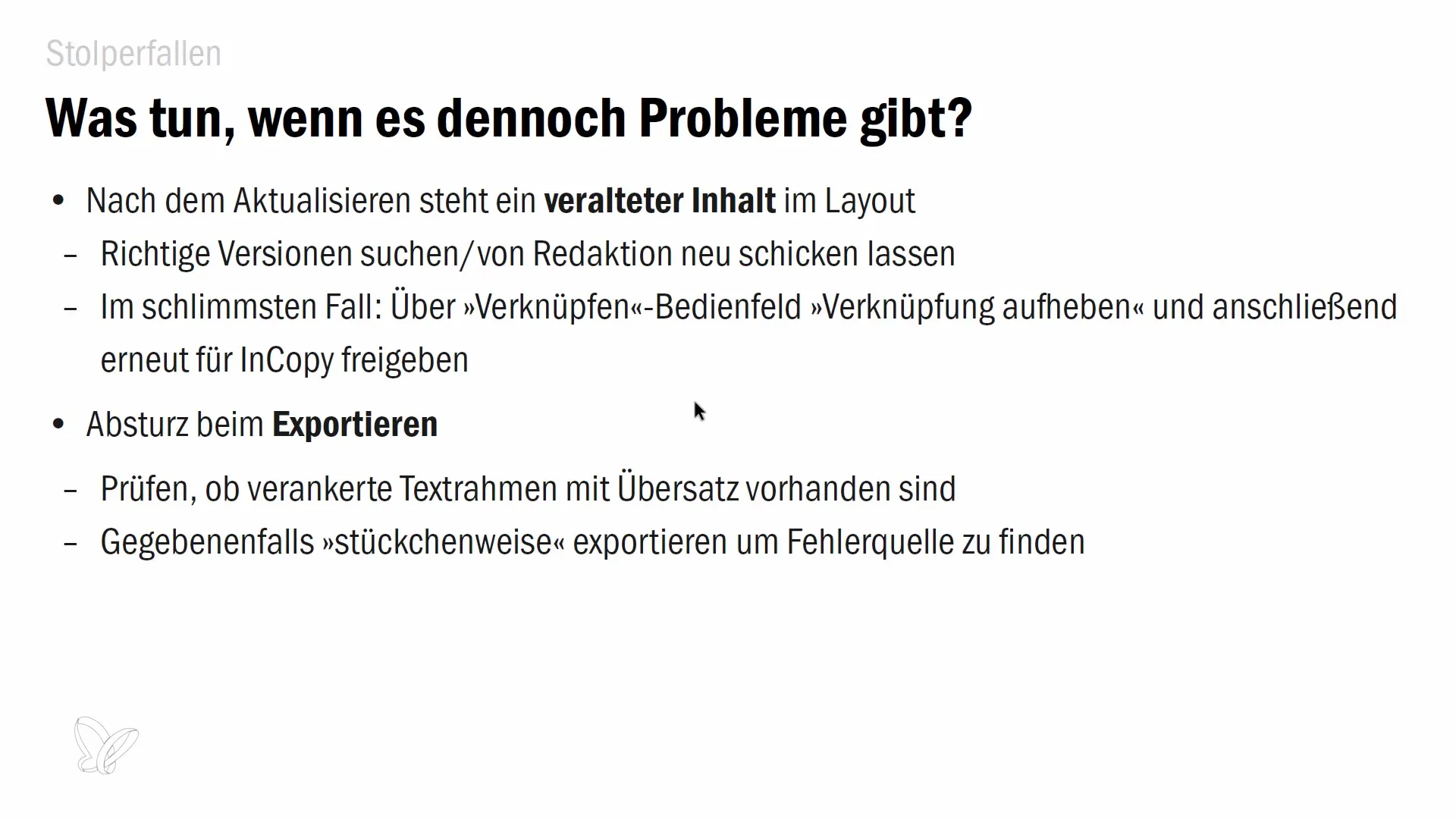
6. Atsakingai tvarkykite paketų siuntimą
Kai siunčiate paketą elektroniniu paštu, įsitikinkite, kad viskas teisingai, prieš jį išsiųsdami. Jei įvyksta klaida arba paketas nepasiekia gavėjo, yra galimybė nutraukti siuntimą. Naršykite InDesign meniu „Užduotys“ ir ten pasirinkite „Nutraukti paketą“. Tačiau tai turėtų būti daroma tik atsitiktinai, nes pradinis laiškas išlieka gavėjui ir redaktoriui apie tai turėtų būti pranešta.
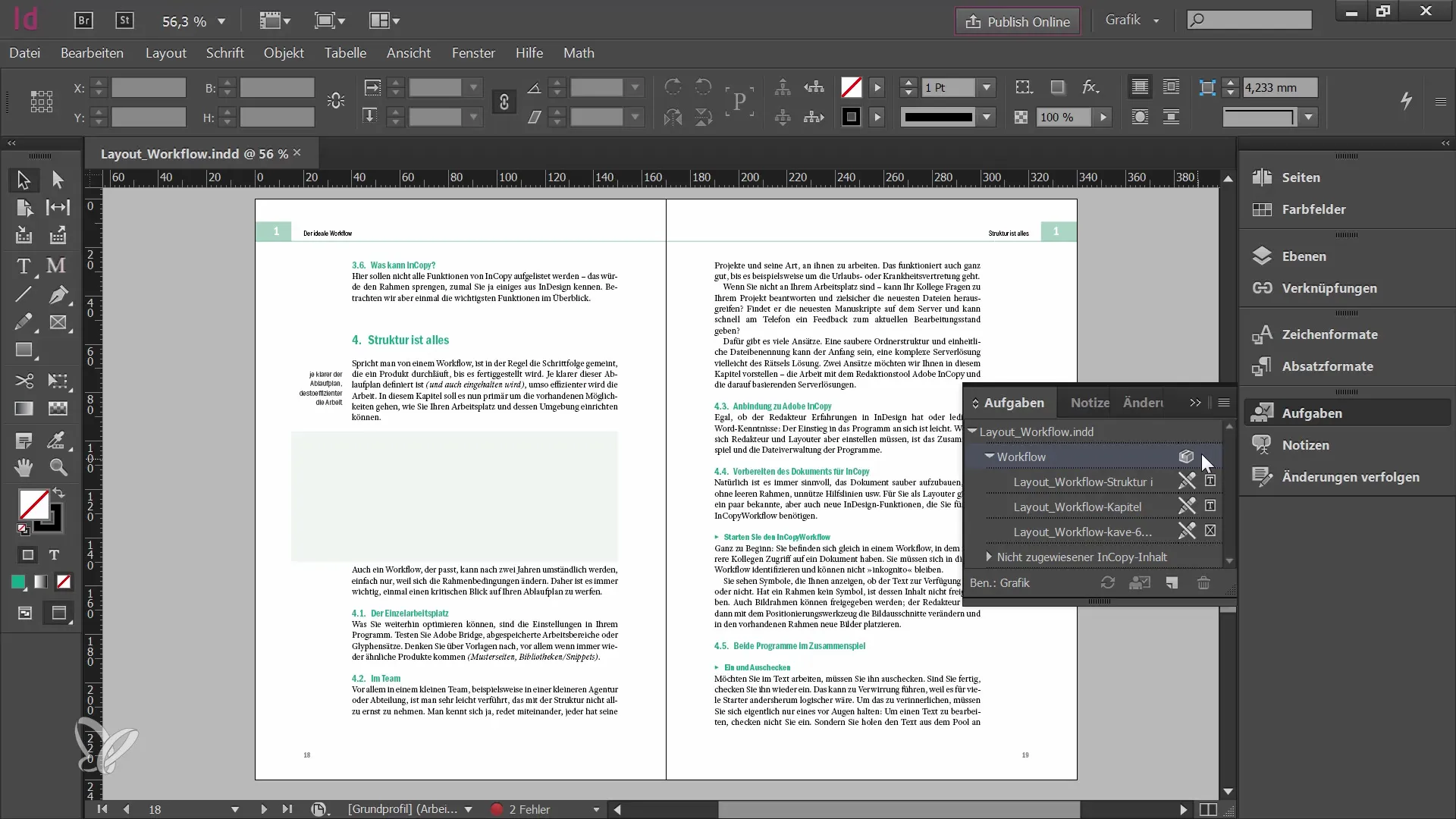
Santrauka
Šiame vadove išmokote, kokių klaidų sunkumų kyla su Adobe InCopy ir InDesign, bei kaip jas išvengti. Laikymasis esamų susitarimų, kruopštus failų valdymas, taip pat atsakingas atnaujinimų tvarkymas yra esminiai sklandaus darbo srauto veiksniai.
Dažniausiai užduodami klausimai
Kas nutinka, jei pervadinu failą?Jei pervadinate failą, InDesign gali prarasti sąsają su šiais duomenimis.
Kaip reaguoti į klaidų pranešimus?Kruopščiai perskaitykite klaidų pranešimus ir laikykitės nurodymų, kuriuos jie suteikia.
Kaip elgtis, jei mano eksportavimas išjungiamas?Patikrinkite, ar naudojate tekstinius rėmeliu su pertekliumi. Eksportuokite dalimis, kad pamatytumėte, kur kyla klaida.
Ar galiu nutraukti išsiųstą paketą?Taip, galite nutraukti išsiųstą paketą, tačiau įsitikinkite, kad tai tikrai būtina ir praneškite redaktoriui.


